LopeEdit es un estupendo editor orientado a programadores de cualquier lenguaje de programación, aunque también puede servir como un reemplazo al anticuado bloc de notas de Windows.
Hay dos ediciones de LopeEdit, una gratuita (edición Lite) y otra de pago (edición Pro). LopeEdit Pro posee características avanzadas que no tiene LopeEdit Lite. Podrás probar LopeEdit Pro durante 30 días sin comprar una licencia.
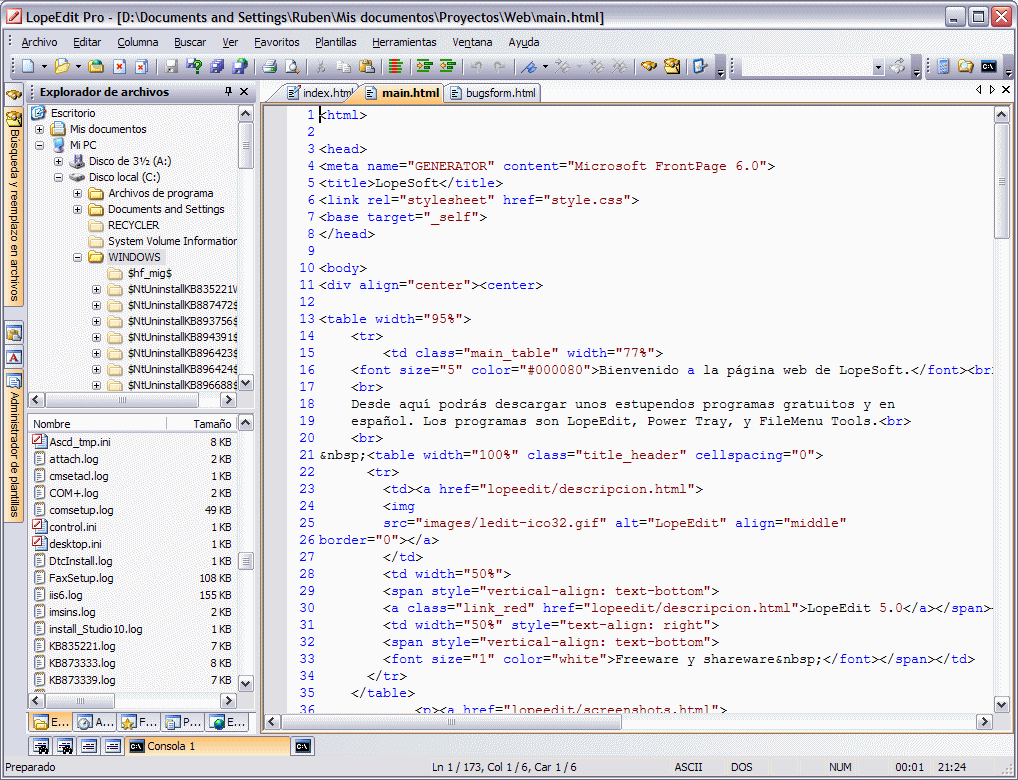
Características básicas (LopeEdit Lite y LopeEdit Pro)
- Soporta varios temas visuales: Office 2003 , Visual Studio 2005 , Office XP , Office 2000 o Windows XP .
- Soporta múltiples archivos al mismo tiempo y de tamaño ilimitado, permitiendo cambiar entre los archivos de forma fácil a través de pestañas.
- Permite abrir y guardar archivos de texto en formato ASCII, UNICODE y UTF-8, y archivos con el formato de nueva línea de Windows/DOS, UNIX/Linux y Mac.
- Realiza coloreado de sintaxis para cualquier lenguaje de programación. Por defecto incorpora los siguientes lenguajes: C/C++, Java, JavaScript, Visual Basic, VBScript, XML, HTML, ASP, JSP, SQL, Cobol, C#, CSS (Cascading Style Sheets), Pascal, Perl, PHP. Además se puede configurar nuevos lenguajes y el color de cada parte del código (comentarios, palabras reservadas, cadenas, números, etc.).
- Realiza un resaltado de los paréntesis, corchetes y llaves opuestos. Por ejemplo, si se sitúa el cursor por detrás de un paréntesis de apertura "(", el paréntesis opuesto con el que está ligado ")" será resaltado con otro color.
- Se puede tener múltiples pestañas para un único archivo abierto. De este modo es posible editar/visualizar un mismo archivo desde distintas posiciones a la vez dentro del archivo.
- La ventana se puede dividir en varios grupos de pestañas (horizontal o verticalmente). Se puede mover las pestañas de posición o de grupo simplemente arrastrándolas con el ratón.
- Tiene una barra que permite hacer búsquedas rápidas.
- Tiene varios panales con utilidades que se pueden acoplar en cualquier parte de la ventana y también se pueden ocultar automáticamente cuando pierden el foco para que no ocupen sitio en la ventana principal.
- Panel de exploración de archivos. Permite explorar los archivos del sistema de ficheros de forma parecida a como se hace desde el Explorador de Windows. Desde este panel se pueden abrir archivos en el editor y hacer todas las operaciones sobre archivos y carpetas que permite el Explorador de Windows (copiar, mover, eliminar, etc.).
- Panel de búsqueda y reemplazo. Permite buscar y/o reemplazar un texto en el documento actual o en todos los documentos abiertos. El panel se puede acoplar a cualquier parte de la pantalla para que no moleste cuando se busca.
- Panel de búsqueda y reemplazo en archivos. Permite buscar y/o reemplazar un texto entre todos los archivos que contiene una carpeta. La búsqueda se puede configurar para que se busque en determinados tipos de archivos.
- Se pueden hacer búsquedas mediante expresiones regulares. Esto permite una gran potencia al hacer búsquedas. Esto se puede hacer tanto en el panel de búsqueda y reemplazo como en el panel de búsqueda y reemplazo en archivos. Por ejemplo, para buscar cualquier número se puede utilizar la expresión: "[0-9]+" ; o buscar un texto que comience por una letra y el resto sea un número: "[a-z][0-9]+". También es posible buscar tabuladores con \t, retornos de carro con \r o saltos de línea con \n. También es posible hacer reemplazos haciendo referencia a las subexpresiones especificadas en el texto de búsqueda (las encerradas por un paréntesis). El texto completo se referencia con $0, y las subexpresiones con $1, $2, etc., dependiendo de en qué posición esté la subexpresión.
- Paneles de resultados de búsqueda. Estos paneles muestran una lista con las líneas encontradas o reemplazadas.
- Panel de Favoritos. Permite organizar los Favoritos (añadir carpetas, archivos, etc.) y abrir en el editor los archivos que haya en Favoritos. Los Favoritos también son accesibles desde el menú "Favoritos" .
- Panel de archivos recientes. Permite abrir los archivos más recientemente utilizados.
- Tabla ASCII. Una tabla con todos los caracteres ASCII para que se puedan insertar en el editor.
- Permite abrir archivos directamente desde Internet (desde servidores Web o servidores FTP). Los archivos abiertos desde servidores FTP se pueden guardar directamente en el servidor.
- Incorpora una vista rápida de archivos. Cuando se selecciona un archivo en la barra de exploración de archivos, se muestra el archivo en la vista rápida, de esta manera se puede examinar rápidamente el contenido de los archivos que contiene una carpeta sin tener que abrir uno a uno.
- Se puede añadir marcadores a los archivos abiertos. De esta manera se puede recorrer rápidamente las líneas con marcadores.
- Se marca automáticamente las líneas modificadas. De color rojo se marcan las líneas modificadas aún no guardadas, y de color verde las líneas modificadas que han sido guardadas en disco.
- Total personalización de la impresión de archivos. Es posible configurar todos los márcenes de impresión , los elementos que se imprimirán (números de línea, marco alrededor del texto, coloreado de sintaxis, etc.) y el texto que aparecerá en la cabecera y en el título al pie .
- Se puede ver una vista preliminar de cómo quedará la impresión de un archivo.
- Se puede asociar con el programa los archivos con cualquier extensión, de tal manera que desde el Explorador de Windows se pueda abrir esos archivos con LopeEdit haciendo doble click sobre ellos o desde el menú contextual del archivo.
- Permite una total personalización de los menús y de las barras de herramientas, permitiendo modificar, añadir y eliminar botones y comandos de las barras de herramientas y de los menús. También se pueden añadir nuevas barras de herramientas con los botones que se desee de entre todos los comandos que soporta LopeEdit.
Características avanzadas (sólo LopeEdit Pro)
- Incorpora un editor hexadecimal para poder abrir y editar archivos binarios. Al abrir un archivo, se detecta el tipo de archivo que es; si es un archivo de texto se abre en el editor de texto, y si es un archivo binario se abre en el editor hexadecimal. En el menú Archivo hay tres nuevos comandos para forzar la apertura de un archivo en el editor hexadecimal, para crear un nuevo archivo binario en el editor hexadecimal, y cambiar el archivo actual entre editor de texto/editor hexadecimal. El editor hexadecimal soporta lo siguiente:
- Editar los datos en hexadecimal y en ASCII.
- Insertar y eliminar bloques de datos.
- Deshacer/Rehacer múltiples veces las acciones realizadas.
- Marcadores.
- Buscar y reemplazar.
- Puede abrir archivos de cualquier tamaño (por muy grande que sea) pues sólo mantiene en memoria una pequeña parte del archivo (lo que va necesitando en cada momento).
- Herramientas externas. Se puede configurar una serie de herramientas externas que serán ejecutadas desde dentro de LopeEdit.
- Se pueden ejecutar desde el menú "Herramientas" , desde una barra de herramientas o con una combinación de teclas.
- Se les puede pasar como parámetros una serie de variables (como el nombre o la carpeta del archivo actual). Esto permite, por ejemplo, ejecutar un compilador dentro del editor para compilar código fuente. Si la herramienta está basada en MS-DOS, es posible ejecutarla desde dentro de un panel de Entrada/Salida dentro de LopeEdit, en lugar de mostrar una ventana de MS-DOS aparte.
- Explorador de sitios FTP. Permite explorar servidores FTP y se puede abrir directamente en el editor los archivos que contiene el servidor FTP.
- Administrador de proyectos. Permite manejar proyectos a los cuales se les puede añadir carpetas y archivos.
- Administrador de plantillas. Permite insertar plantillas de código en los documentos.
- Las plantillas son totalmente configurables, pudiendo añadir nuevas plantillas, eliminarlas, modificarlas, etc., así como añadir carpetas para clasificar las plantillas por categorías. Inicialmente incorpora plantillas para C/C++, Java, Visual Basic y HTML.
- Las plantillas pueden contener distintas variables que serán sustituidas por su valor al insertar las plantillas en un documento. Hay variables predefinidas (la hora actual, la fecha actual, el nombre del archivo, la carpeta del archivo, el texto seleccionado, etc.) y variables personalizadas (cuyo valor será preguntado en el momento de insertar la plantilla en el documento).
- Las plantillas son accesibles también desde el menú "Plantillas" y desde una barra de plantillas .
- Es posible configurar un icono a cada plantilla para que se muestre en el menú de "Plantillas" o en la barra de plantillas. Todas las plantillas de HTML tienen asignado un icono.
- Se puede configurar un acceso directo a cada plantilla para insertar plantillas rápidamente. Al escribir el acceso directo de una plantilla y presionar el tabulador, el acceso directo será reemplazado por el contenido de la plantilla. Todas las plantillas incluidas por defecto en LopeEdit tienen un acceso directo.
- Panel de portapapeles múltiple. Este panel mantiene una copia del contenido de los últimos portapapeles para poder pegar cualquiera de ellos en el documento.
- Consola de MS-DOS 1 y 2. Estos dos paneles arrancan una sesión de línea de comandos de MS-DOS. Estos paneles permiten:
- Mantener una historia de los comandos introducidos (para ello hay que pulsar las teclas FLECHA ARRIBA y FLECHA ABAJO).
- Autocompletar los ficheros y directorios pulsando la tecla de tabulación. Si sólo existe un fichero o directorio que coincida con lo que se lleva escrito, se completará con dicho fichero o directorio, pero si hubiese más de uno, se mostrará una lista con todas las posibilidades para poder seleccionar el que se desee .
- Se puede activar el modo columna y realizar distintas operaciones sobre columnas. En el modo columna se puede hacer lo siguiente:
- Seleccionar texto por columnas. El texto seleccionado se puede copiar al portapapeles y eliminar.
- Al seleccionar texto, cualquier carácter que se escriba será repetido en toda la selección.
- Trazar una línea vertical entre dos columnas. Cualquier cambio realizado (escribir, eliminar, pegar, etc.) será repetido en todas las líneas.
- Situar el cursor en cualquier columna (independientemente de si se sobrepasa el contenido del texto).
- Incorpora un comparador de archivos y carpetas.
- IntelliSense para palabras reservadas y plantillas. Con esta característica es posible hacer lo siguiente:
- Mostrar la lista de palabras reservadas del lenguaje de programación actual.
- Mostrar la lista de las plantillas para el documento actual.
- Sugerir las palabras reservadas y/o plantillas mientras se escribe.
- Completar automáticamente las plantillas. Cuando se escriba el acceso directo asociado a una plantilla y se presione el tabulador, el acceso directo será sustituido automáticamente por el contenido de la plantilla.
- Corregir las palabras reservadas para que las mayúsculas/minúsculas coincidan con las palabras reservadas del lenguaje de programación.
- Pegar automáticamente conservando el formato de identación.




